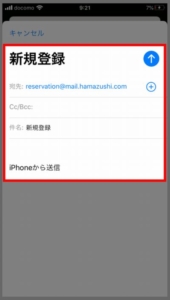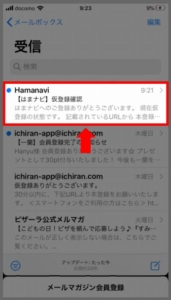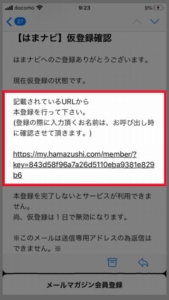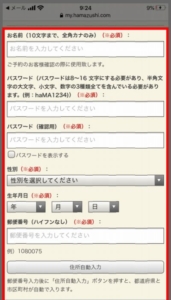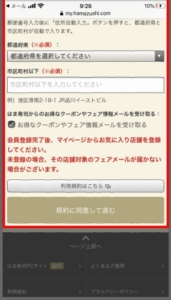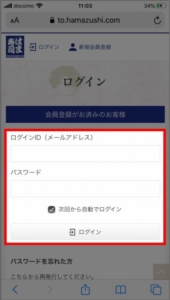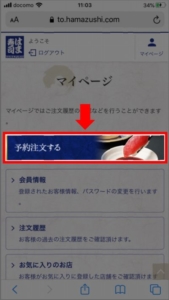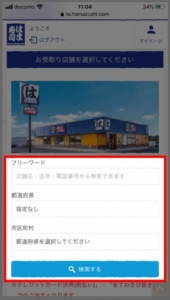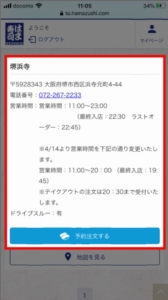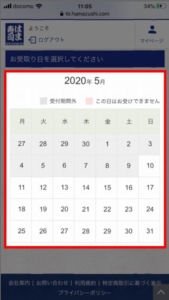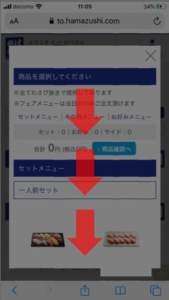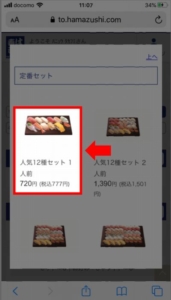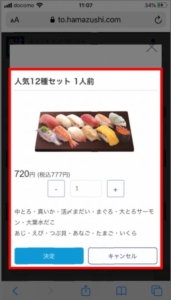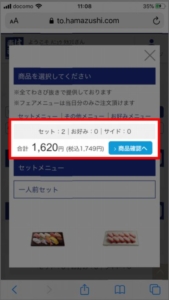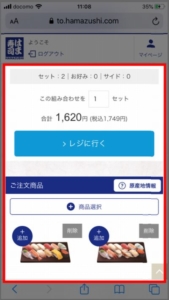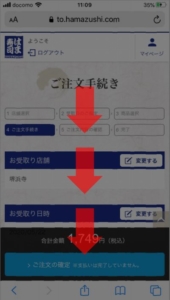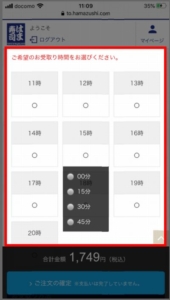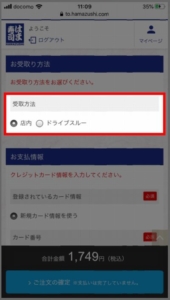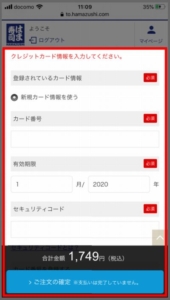【はま寿司】お持ち帰りWEB注文のやり方

はま寿司のお持ち帰りWEB注文の注文方法を分かりやすく解説しています。
目次
はま寿司のお持ち帰りWEB注文
はま寿司では2020年4月27日より始まったお持ち帰りWEB注文ですが、まずは、お持ち帰りWEB注文の流れを見てみましょう。
はま寿司のお持ち帰りWEB注文の流れ
はまナビ会員の方ははまナビ会員のID、パスワードが利用できます。非会員の場合は新規会員登録をしてください。
- はま寿司テイクアウトサイトへログイン
- 注文する店舗を決める
- 受取日をカレンダーより選択
- 注文する商品を選択
- 必要事項を入力して注文の確定
はま寿司のお持ち帰りWEB注文をする前に
お持ち帰り予約はWEB注文の他に電話や店舗での注文ができますが、他の注文と違うのは、支払い方法がクレジットカード決済のみとなっているところです。
なので、はま寿司のお持ち帰りWEB注文をする時にはクレジットカードを準備しておいてください。
後は、電話や店舗でのお持ち帰り注文と同じようにクーポンは利用できない、とか全品「わさび抜き」などですね。
お持ち帰りWEB注文の特徴
- クレジットカード決済(前払い)限定
- クーポンは利用できない
- すべて「わさび抜き」
- dポイント・楽天・Ponta・Coocaポイント貯められる
はま寿司のお持ち帰りWEB注文の会員登録方法
はま寿司のお持ち帰りWEB注文の会員というのは、実は「はまナビ会員」の事なので、「はまナビ会員」の方は「はまナビ会員」のログインID、パスワードが使用できます。
はまナビ会員ではない方は新規会員登録が必要です。
1)はま寿司テイクアウトサイトへアクセス、「新規会員登録」をタップ
(はま寿司)
2)メーラーが起動するのでそのまま送信
(はま寿司)
3)はまナビからメールが来るので開く
(はま寿司)
4)メール内のURLをタップ
(はま寿司)
5)必要事項を入力しつつ下へ
(はま寿司)
6)「規約に同意して進む」より登録を完了させる
利用規約をよく確認してから進みましょう。
(はま寿司)
はま寿司のお持ち帰りWEB注文のやり方
1)はま寿司テイクアウトサイトへアクセス、「ログイン」をタップ
(はま寿司)
2)はま寿司のお持ち帰りWEB注文の会員(はまナビ会員)のID,パスワードでログイン
(はま寿司)
3)「予約注文する」をタップ
(はま寿司)
4)受け取り店舗を検索
住所やフリーワードで検索できます。
(はま寿司)
5)店舗が見付かったら「予約注文する」をタップ
(はま寿司)
6)受け取り日を選んでタップ
(はま寿司)
7)下へ進めてメニューを選ぶ
(はま寿司)
8)注文するメニューをタップ
(はま寿司)
9)内容を確認して「決定」をタップ
(はま寿司)
10)選び終わったら一番上に戻り「商品確認へ」を選択
(はま寿司)
11)選んだ商品をチェックして「レジに行く」をタップ
(はま寿司)
12)内容を確認しつつ下へ
(はま寿司)
13)受け取り希望時間を選択
15分単位で選択することができます。
(はま寿司)
14)受け取り方法を選択
ドライブスルー対応店舗であれば、ドライブスルー受け取りを選択することができます。
(はま寿司)
15)クレジットカード情報を入力、「ご注文の確定」から注文を完了してください。
(はま寿司)
【はま寿司】お持ち帰りWEB注文のやり方 まとめとあとがき
コロナのあれでお持ち帰りしかないな~…とか考えてたら、お持ち帰りの海鮮丼や「おうちではま寿司セット」なんか出てきたり、お持ち帰りWEB注文を始めたり…フットワークが軽いですね~。
今ならお持ち帰り+ドライブスルー受け取りにすると感染のリスクがさらに下がりそうなので良いんじゃないでしょうか。